Win10系统联想小新Air的网络发现如何启用
今天给大家介绍一下Win10系统联想小新Air的网络发现如何启用的具体操作步骤。
1. 打开电脑,在桌面左下角开始图标处,右键,选择设置。
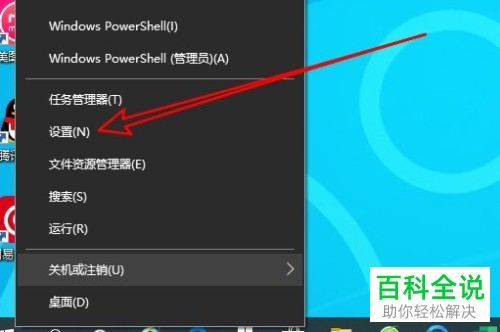
2. 进入设置页面,选择网络和Internet选项,打开。

3. 然后在新的页面,选择左侧的“以太网”选项,单击。

4. 右侧单击相关设置下的更改高级共享设置选项。

5. 如图,我们就可以看到启动网络发现的选项了。

6. 点选上,同时将下方的启用网络连接设备的自动设置勾选上。

7. 然后,用同样的操作,将来宾或公用网络的启用网络发现勾选上即可。

以上就是Win10系统联想小新Air的网络发现如何启用的具体操作步骤。
赞 (0)

